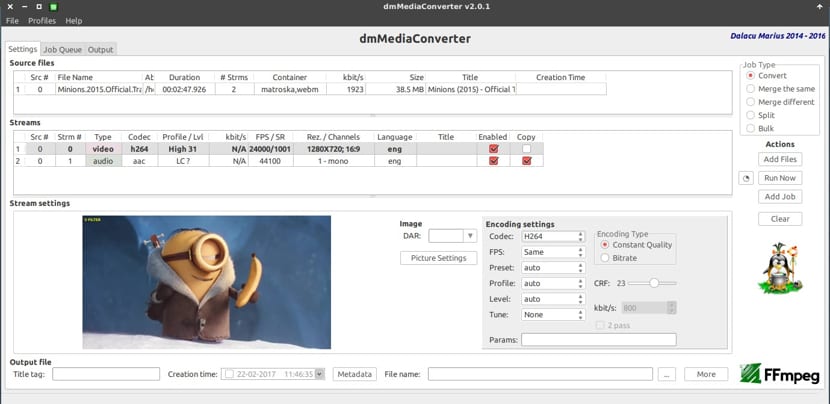
„DmMediaConverter“ yra daugiaplatformė programa palaikant „Linux“, „MacOS“ ir „Windows“, pagrįstas FFMpeg, kuris leidžia mums konvertuoti garso ir vaizdo failus kuris palaiko populiariausius formatus, tokius kaip h264, h265, vp8, vp9 audio - aac, mp3, flac, pcm, vorbis, be kitų.
Taikymas palaiko kelių failų tvarkymą vienu metu ir taip pat leidžia mums pritaikyti pakeitimus kiekvienam iš jų atskirai.
Tarp Pagrindinės „dmMediaConverter“ funkcijos galime pabrėžti jo sugebėjimą sujungti ar padalyti vaizdo failą, įtraukti subtitrus į SRT, asilą, ssa, mov_text ir dvdsub ir dar daugiau, manipuliuoti atskirais medijos srautais.
„dmMediaConverter“, skirtingai nei kitos programos, atlikdamas užduotį sujungti du failus su tomis pačiomis savybėmis, jis jų neperkoduos, ši parinktis yra labai gera, todėl sutaupome laiko.
Kitas redaktoriaus mums siūlomas bruožas yra galimybė modifikuoti failo metaduomenis, nereikia perkoduoti.
Pagrindinės „dmMediaConverter“ savybės:
- Galimybė sujungti skirtingų tipų failus (skirtingus kodekus, skiriamąją gebą ir kt.) Į vieną failą. Pasirinkite išvestį, kurios plotis yra didžiausias iš visų šaltinio failų.
- Padalykite arba apkarpykite failą pagal nurodytus laiko taškus (be perkodavimo)
- Masinis failų konvertavimas naudojant srauto profilius arba rankinius nustatymus
- Srautiniai profiliai - sukurkite ir pritaikykite garso ir vaizdo profilius
- Darbo eilė: gali pridėti kelias užduotis į darbo eilę
- Lygiagrečiai darbai: gali vadovauti keliems darbams vienu metu
- Vaizdo koregavimas: iškart rodomi pakeitimai
- Mastelis: pakeiskite vaizdo įrašo skiriamąją gebą
- Automatinis apkarpymas: nustato geriausias kodavimo įrenginio apkarpymo vertes
- Pilkųjų atspalvių palaikymas
Kaip įdiegti „dmMediaConverter“ į „Linux“?
Norėdami įdiegti „dmMediaConverter“, turime deb arba rpm paketus, skirtus įdiegti mūsų sistemoje.
Už „dmMediaConverter“ diegimas „Debian“, „Ubuntu“ ir dariniuose, turime atsisiųsti deb architektų paketą, atitinkantį mūsų architektūrą kita nuoroda.
Jei nežinote, kokia yra jūsų sistemos architektūra, turite atlikti šią komandą:
uname -m
Su kuriais galėsite sužinoti, ar jūsų sistema yra 32, ar 64 bitų, ir su tuo sužinosite, kurį paketą atsisiųsti.
Kai atsisiuntimas bus baigtas, mes tiesiog turime atlikti šią komandą, kad įdiegtume programą į savo sistemą:
sudo dpkg -i dmmediaconverter*.deb
Jei turite problemų dėl priklausomybės, tiesiog atlikite šiuos veiksmus:
sudo apt-get install -f
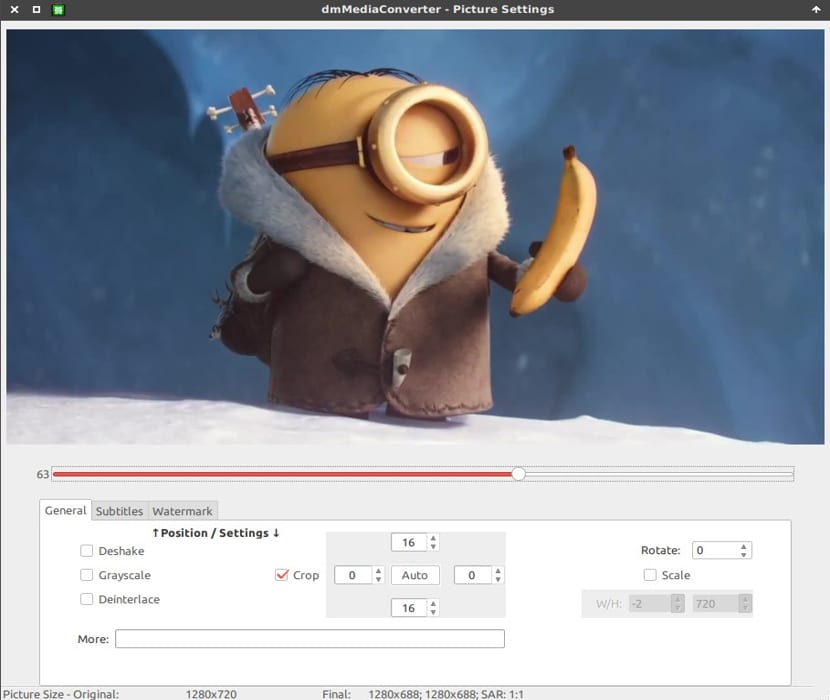
Į įdiekite „dmMediaConverter“ „Fedora“, „openSUSE“, „CentOS“ ir dariniuose, rpm failą galime atsisiųsti iš šią nuorodą.
Jei nežinote, kokia yra jūsų sistemos architektūra, turite atlikti šią komandą:
uname -m
Kai atsisiuntimas bus baigtas, mes tiesiog turime atlikti šią komandą terminale.
sudo rpm -e dmmediaconverter*
Diegimo pabaigoje Mes tiesiog turime ieškoti programos savo meniu, kad galėtume ją paleisti ir pradėti ja mėgautis.
Galiausiai dėl „Arch Linux“ ir išvestinės priemonės, programa yra AUR saugyklose, todėl mes naudosime yaourt, kad įdiegtume „dmMediaConverter“ savo sistemoje.
Mes tiesiog turime atidaryti terminalą ir įvykdyti šią komandą:
yaourt -s dmmediaconverter
Nors, pasak autoriaus, programą galima rasti tiesiogiai „Ubuntu“ saugyklose, aš nepateikau informacijos, kaip ją įdiegti, nes šiuo metu naudoju 14.04 lts versiją ir negaliu patikrinti, ar naujausios saugyklos yra taikymas.
Kaip pašalinti „dmMediaConverter“ iš „Linux“?
Jei dėl kokių nors priežasčių norite pašalinti „dmmediaconverter“ iš savo sistemos, turite taikyti atitinkamas komandas pagal savo paskirstymo tipą:
į Debian, Ubuntu ir dariniai:
sudo apt-get remove dmmediaconverter*
Nors už Fedora, openSUSE, CentOS ir dariniai:
sudo rpm -e dmmediaconverter*
Galiausiai, pašalinti iš Arch Linux ir dariniai:
yaourt -Rs dmmediaconverter
Jei žinote kokią nors kitą programą, panašią į „dmMediaConverter“ arba kurią galime paminėti, nedvejodami pasidalykite ja su mumis komentaruose.
Sveikinimai iš Kubos ... čia mes sukūrėme pagrindinį įrankį, pvz., „FFmpeg“ sąsają, kuri gali būti ypač įdomi vartotojams, kurie nėra labai nusimanantys apie konversijos procesą, nes „FFmpeg“ ir kitų panašių palaikymų parametrų skaičius yra didžiulis, todėl nusprendėme sukurti kažkas paprasto ir funkcionalaus ... galite pažvelgti iš https://videomorph.webmisolutions.com/
Ačiū už puikų darbą ...
Sveiki, ar galėtumėte paskelbti pamoką, kaip konvertuoti vaizdo failą į garso failą, pavyzdžiui, į mp3?
Sveikinimai legiongex, ši galimybė svarstoma „VideoMorph“, pažiūrėkite į šią nuorodą https://videomorph.webmisolutions.com/ o tarp programos variantų yra išgauti garsą ir išsaugoti jį MP3 formatu, tam reikia tik vieno paspaudimo !!!
Tikiuosi išspręsite ...
Lordas Fordas.
@legiongex
Tiesiog pažiūrėkite į „dmMediaConverter“ ... pagalba. Tam tikslui rasite vaizdo įrašą.
https://www.youtube.com/watch?v=rZR40mdFRoQ&index=2&list=PLwURYFQvHBAtG8wqzyVgOQ1WtEYSkiscO